Przeglądasz dokumentację Apigee Edge.
Przejdź do
Dokumentacja Apigee X. informacje.
Co to jest webhook?
webhook określa moduł obsługi wywołania zwrotnego HTTP, który jest aktywowany przez zdarzenie. Dostępne opcje tworzyć webhooki i skonfigurować je do obsługi powiadomień o zdarzeniach jako alternatywy dla stosowania funkcji szablonów powiadomień o generowaniu przychodu, opisanych w artykule Konfigurowanie powiadomień za pomocą szablonów powiadomień.
Aby skonfigurować powiadomienia przy użyciu webhooków, wykonaj poniższe czynności za pomocą zarządzania brzegiem krawędzi Interfejs użytkownika lub interfejs API do zarządzania i zarabiania:
- Dodaj webhooki, które definiują moduły obsługi wywołań zwrotnych dla zdarzeń powiadomień za pomocą funkcji UI lub API.
- Skonfiguruj moduł obsługi wywołania zwrotnego.
- Skonfiguruj powiadomienie o abonamencie z możliwością dostosowania za pomocą UI lub API.
Zarządzanie webhookami
Dodaj webhooki, które definiują moduły obsługi wywołań zwrotnych dla zdarzeń powiadomień, i zarządzaj nimi za pomocą UI lub API.
Zarządzanie webhookami za pomocą interfejsu użytkownika
Dodaj webhooki, które definiują moduły obsługi wywołań zwrotnych dla zdarzeń powiadomień, i zarządzaj nimi za pomocą interfejsu użytkownika zgodnie z opisem w kolejnych sekcjach.
- Informacje o stronie webhooki
- Dodawanie webhooka za pomocą interfejsu użytkownika
- Edytowanie webhooka za pomocą interfejsu użytkownika
- Usuwanie webhooka za pomocą interfejsu użytkownika
Informacje o stronie webhooki
Otwórz stronę webhooki zgodnie z opisem poniżej.
Edge
Aby uzyskać dostęp do strony webhooków za pomocą interfejsu Edge:
- Zaloguj się na stronie apigee.com/edge.
- Kliknij Opublikuj > Zarabianie > Webhooki na lewym pasku nawigacyjnym.
Zostanie wyświetlona strona webhooków.
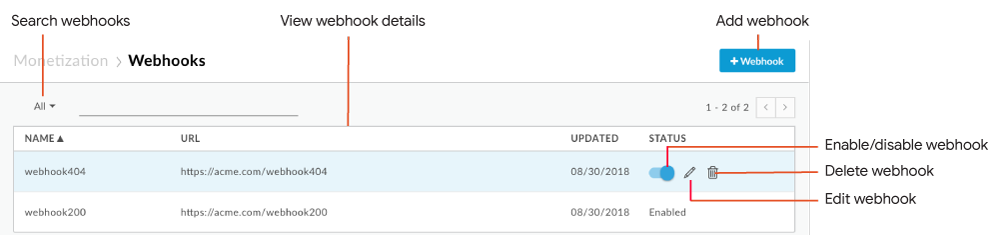
Jak zaznaczono na ilustracji, strona Webhooki umożliwia:
- Wyświetl szczegóły istniejących webhooków.
- Dodaj webhooka.
- Włącz lub wyłącz, edytuj lub usuń webhooka.
- Przeszukuj listę webhooków.
Classic Edge (Private Cloud)
Aby uzyskać dostęp do strony webhooków za pomocą interfejsu użytkownika klasycznej wersji Edge:
- Zaloguj się w aplikacji
http://ms-ip:9000, gdzie ms-ip to adres Adres IP lub nazwa DNS węzła serwera zarządzania. Wybierz Administracja > Webhooki.
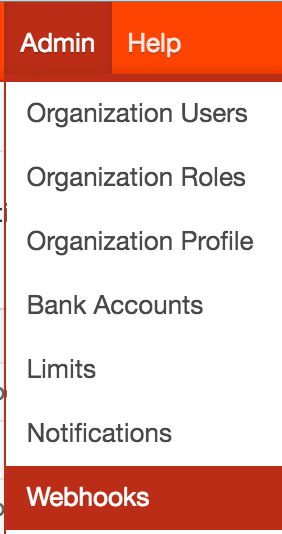
Zostanie wyświetlona strona webhooków.
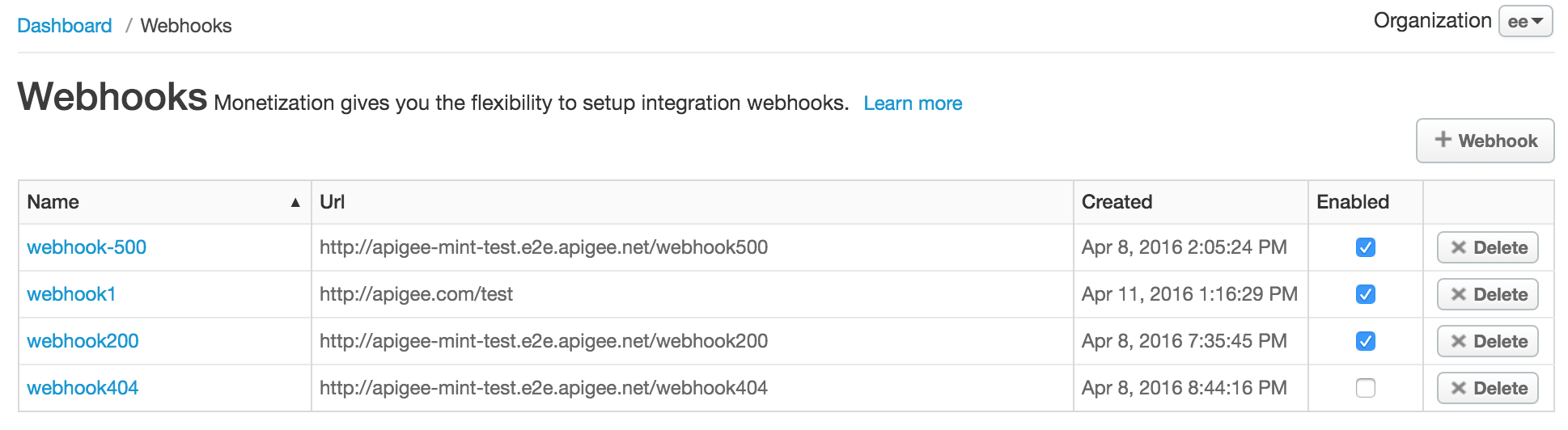
Strona Webhooki umożliwia:
- Wyświetl szczegóły istniejących webhooków.
- Dodaj webhooka.
- Włącz lub wyłącz, edytuj lub usuń webhooka.
- Przeszukuj listę webhooków.
Dodawanie webhooka za pomocą interfejsu użytkownika
Aby dodać webhooka za pomocą interfejsu użytkownika:
- Otwórz stronę webhooków.
- Kliknij + Webhook.
- Wpisz te informacje (wszystkie pola są wymagane).
Pole Opis Nazwa Nazwa webhooka. URL Adres URL modułu obsługi wywołania zwrotnego, który będzie wywoływany po wystąpieniu powiadomienia o zdarzeniu . Zapoznaj się z sekcją Konfigurowanie modułu obsługi wywołania zwrotnego. - Kliknij Zapisz.
Webhook zostanie dodany do listy i domyślnie włączony.
Edytowanie webhooka za pomocą interfejsu użytkownika
Aby edytować webhooka za pomocą interfejsu użytkownika:
- Otwórz stronę webhooków.
- Najedź kursorem na webhooka, który chcesz edytować, i kliknij
 w menu czynności.
w menu czynności. - Edytuj pola webhooka zgodnie z wymaganiami.
- Kliknij Zaktualizuj webhooka.
włączanie i wyłączanie webhooka za pomocą interfejsu użytkownika.
Aby włączyć lub wyłączyć webhooka za pomocą interfejsu użytkownika:
- Otwórz stronę webhooków.
- Najedź kursorem na webhooka i przełącz przełącznik stanu, aby go włączyć lub wyłączyć.
Usuwanie webhooka przy użyciu interfejsu użytkownika
Aby usunąć webhooka za pomocą UI:
- Otwórz stronę webhooków.
- Najedź kursorem na webhooka, który chcesz usunąć, i kliknij
 .
.
Webhook zostanie usunięty z listy.
Zarządzanie webhookami przy użyciu interfejsu API
Dodaj webhooki i zarządzaj nimi za pomocą interfejsu API w sposób opisany w sekcjach poniżej.
- Wyświetlanie wszystkich webhooków za pomocą interfejsu API
- Wyświetlanie webhooka przy użyciu interfejsu API
- Dodawanie webhooka przy użyciu interfejsu API
- Edytowanie webhooka za pomocą interfejsu API
- Usuwanie webhooka przy użyciu interfejsu API
Wyświetlanie wszystkich webhooków za pomocą funkcji Interfejs API
Wyświetl wszystkie webhooki, wysyłając żądanie GET do usługi /mint/organizations/{org_name}/webhooks.
Na przykład:
curl -X GET "https://api.enterprise.apigee.com/v1/mint/organizations/myorg/webhooks" \ -H "Content-Type: application/json " \ -u email:password
Oto przykład zwróconej odpowiedzi:
{
"totalRecords": 2,
"webhooks": [
{
"created": 1460162656342,
"enabled": false,
"id": "21844a37-d26d-476c-93ed-38f3a4b24691",
"name": "webhook1",
"postUrl": "http://mycompany.com/callbackhandler1",
"updated": 1460162656342,
"updatedBy": "joe@example.com"
},
{
"created": 1460138724352,
"createdBy": "joe@example.com",
"enabled": true,
"id": "a39ca777-1861-49cf-a397-c9e92ab3c09f",
"name": "webhook2",
"postUrl": "http://mycompany.com/callbackhandler2",
"updated": 1460138724352,
"updatedBy": "joe@example.com"
}
]
}
Wyświetlanie webhooka za pomocą Interfejs API
Wyświetl pojedynczy webhook, wysyłając żądanie GET do
/mint/organizations/{org_name}/webhooks/{webhook_id}
Na przykład:
curl -X GET "https://api.enterprise.apigee.com/v1/mint/organizations/myorg/webhooks/21844a37-d26d-476c-93ed-38f3a4b24691" \ -H "Content-Type: application/json " \ -u email:password
Oto przykład takiej odpowiedzi:
{ "created": 1460162656342, "enabled": false, "id": "21844a37-d26d-476c-93ed-38f3a4b24691", "name": "webhook1", "postUrl": "http://mycompany.com/callbackhandler1", "updated": 1460162656342, "updatedBy": "joe@example.com" }
Dodaj webhooka za pomocą Interfejs API
Dodaj webhooka, wysyłając żądanie POST do usługi /mint/organizations/{org_name}/webhooks.
Musisz przekazać nazwę webhooka oraz adres URL modułu obsługi wywołania zwrotnego, który zostanie wywołany
po wyświetleniu powiadomienia o zdarzeniu.
Przykład poniżej tworzy webhooka o nazwie webhook3 i przypisuje
callbackhandler3 do webhooka:
curl -X POST "https://api.enterprise.apigee.com/v1/mint/organizations/myorg/webhooks"
-H "Content-Type: application/json "
-d '{
"name": "webhook3",
"postURL": "http://mycompany.com/callbackhandler3"
}' \
-u email:password
Oto przykład takiej odpowiedzi:
{ "created": 1460385534555, "createdBy": "joe@example.com", "enabled": false, "id": "0a07eb1f-f485-4539-8beb-01be449699b3", "name": "webhook3", "orgId": "myorg", "postUrl": "http://mycompany.com/callbackhandler3", "updated": 1460385534555, "updatedBy": "joe@example.com" }
Edytowanie webhooka przy użyciu interfejsu API
Edytuj webhooka, wysyłając żądanie PUT do
/mint/organizations/{org_name}/webhooks/{webhook_id} Przekaż aktualizacje w treści pliku
użytkownika.
Przykład poniżej aktualizuje moduł obsługi wywołania zwrotnego powiązany z
webhook1:
curl -X PUT "https://api.enterprise.apigee.com/v1/mint/organizations/myorg/webhooks/0a07eb1f-f485-4539-8beb-01be449699b3" \
-H "Content-Type: application/json " \
-d '{
"postURL": "http://mycompany.com/callbackhandler4"
}' \
-u email:password
Oto przykład takiej odpowiedzi:
{ "created": 1460385534555, "enabled": false, "id": "0a07eb1f-f485-4539-8beb-01be449699b3", "name": "webhook3", "orgId": "myorg", "postUrl": "http://mycompany.com/callbackhandler4", "updated": 1460385534555, "updatedBy": "joe@example.com" }
włączanie i wyłączanie webhooka za pomocą interfejsu API.
Włącz lub wyłącz webhooka, wysyłając żądanie POST do
/mint/organizations/{org_name}/webhooks/{webhook_id}, tak jak przy aktualizacji webhooka,
i ustawić włączony atrybut w treści żądania odpowiednio na „true” (prawda) lub „false” (fałsz). Jeśli wyłączysz webhooka, nie będzie on uruchamiany,
zachodzi zdarzenie.
W ten sposób włączana jest na przykład usługa webhook3:
curl -X POST "https://api.enterprise.apigee.com/v1/mint/organizations/myorg/webhooks/0a07eb1f-f485-4539-8beb-01be449699b3" \
-H "Content-Type: application/json " \
-d '{
"enabled": "true"
}' \
-u email:password
Oto przykład takiej odpowiedzi:
{ "created": 1460385534555, "enabled": true, "id": "0a07eb1f-f485-4539-8beb-01be449699b3", "name": "webhook3", "orgId": "myorg", "postUrl": "http://mycompany.com/callbackhandler4", "updated": 1460385534555, "updatedBy": "joe@example.com" }
Usunięcie webhooka za pomocą funkcji Interfejs API
Usuń webhooka, wysyłając żądanie DELETE do
/mint/organizations/{org_name}/webhooks/{webhook_id}
Aby określić, czy należy wymuszać usunięcie webhooka, jeśli istnieją procesy w
postęp, ustaw parametr zapytania forceDelete na true lub
false Parametr zapytania forceDelete jest włączony (true)
domyślnie.
Przykładowe polecenie usuwa element webhook3:
curl -X DELETE "https://api.enterprise.apigee.com/v1/mint/organizations/myorg/webhooks/21844a37-d26d-476c-93ed-38f3a4b24691" \ -H "Content-Type: application/json " \ -u email:password
Konfigurowanie modułu obsługi wywołania zwrotnego
Poniżej pokazujemy format żądania JSON, które jest wysyłane do modułu obsługi wywołania zwrotnego jest definiowane przez webhooka po wywołaniu powiadomienia o zdarzeniu. Musisz się upewnić, że wywołanie zwrotne moduł obsługi prawidłowo przetwarza żądanie.
{ "orgName": "{org_id}", "developerEmail": "{dev_email}", "developerFirstName": "{first_name}", "developerLastName": "{last_name}", "companyName": "{company_name}", "applicationName": "{app_name}", "packageName": "{api_package_name}", "packageId": "{api_package_id}", "ratePlanId": "{rateplan_id}", "ratePlanName": "{rateplan_name}", "ratePlanType": "{rateplan_type}", "developerRatePlanQuotaTarget": {quota_target}, "quotaPercentUsed": {percentage_quota_used}, "ratePlanStartDate": {rateplan_startdate}, "ratePlanEndDate": {rateplan_enddate}, "nextBillingCycleStartDate": {next_billing_cycle_startdate}, "products": ["{api_product_name}","{api_product_name}"], "developerCustomAttributes": [], "triggerTime": {trigger_time}, "triggerReason": "{trigger_reason}", "developerQuotaResetDate": "{devquota_resetdate}" }
Konfigurowanie powiadomień w przypadku abonamentu z możliwością dostosowania
Skonfiguruj powiadomienia za pomocą webhooków, aby dostosować plan stawek za pomocą UI lub API.
Konfigurowanie powiadomień o planie stawek z możliwością dostosowania za pomocą interfejsu
Skonfiguruj powiadomienia za pomocą webhooków na potrzeby planu stawek z możliwością dostosowania za pomocą interfejsu użytkownika w sposób opisany poniżej.
Otwórz okno Powiadomienia, aby uzyskać informacje o planie stawek z możliwością dostosowania
Otwórz okno Powiadomienia dotyczące abonamentu z możliwością dostosowania w sposób opisany poniżej.
Edge
Aby uzyskać dostęp do okna powiadomień za pomocą interfejsu Edge:
- Utworzenie i opublikowanie dostosowywanego planu stawek za powiadomienia zgodnie z opisem w sekcji Określanie szczegóły planu powiadomień, które można dostosować.
- Otwórz stronę Plany stawek, wybierając Opublikuj > Zarabianie > Oceń plany na pasku nawigacyjnym po lewej stronie.
- Aby wyświetlić działania, najedź kursorem na opublikowany plan częstotliwości powiadomień z możliwością dostosowania.
- Kliknij +Powiadom.
Pojawi się okno Powiadomienia.
Uwaga: aby możliwe było wyświetlenie działania +Powiadom, plan stawek musi zostać opublikowany.
Classic Edge (Private Cloud)
Aby uzyskać dostęp do strony Powiadomienia:
- Tworzenie dostosowywanego planu stawek za powiadomienia zgodnie z opisem w sekcji Określanie stawek pod kątem szczegóły planu powiadomień, które można dostosować.
- Kliknij Opublikuj > Pakiety, aby wyświetlić plany stawek.
- Kliknij +Powiadom w kolumnie Działania przy planie stawek.
Pojawi się okno Powiadomienia.
Dodawanie powiadomień dotyczących planu dostosowywanych stawek za pomocą interfejsu użytkownika
Aby dodać w interfejsie powiadomienia dotyczące planu z możliwością dostosowania:
- Otwórz okno Powiadomienia.
- Ustaw warunek powiadamiania w sekcji Częstotliwość powiadomień przez
jako procent docelowej liczby transakcji. W takim przypadku chcesz utworzyć
. Więcej szczegółów:
- Aby ustawić dokładną wartość procentową, wpisz ją w polu Od %. i pozostaw pole Do % puste.
- Aby ustawić zakres procentowy, wpisz wartość początkową i końcową w polu odpowiednio Od % i Do % oraz przyrost wartości w polu Krok %. Domyślnie powiadomienia są wysyłane w 10% w określonym zakresie.
Pole
Notify Atjest aktualizowane tak, aby odzwierciedlić każdą wartość procentową docelowej liczby transakcji, które będą wywoływać zdarzenie. - Aby ustawić dodatkowe warunki powiadomień, kliknij +Dodaj i powtórz krok 4.
- Ustaw działanie powiadomienia w sekcji Webhooki, wybierając co najmniej jeden element. webhooki do zarządzania obsługą wywołań zwrotnych po uruchomieniu powiadomień.
- Kliknij Utwórz powiadomienie.
Edytowanie powiadomień dotyczących planu z możliwością dostosowania za pomocą interfejsu użytkownika
Aby edytować powiadomienia dotyczące planu z możliwością dostosowania w interfejsie:
- Otwórz okno Powiadomienia.
- Kliknij +Powiadom w kolumnie Działania przy planie stawek.
- Kliknij Edytuj.
- W razie potrzeby zmień wartości.
- Kliknij Zapisz powiadomienie.
Usuwanie powiadomień dotyczących abonamentu z możliwością dostosowania za pomocą interfejsu
Aby usunąć warunek i działanie związane z powiadomieniem:
- Otwórz okno Powiadomienia.
- Kliknij +Powiadom w kolumnie Działania przy planie stawek.
- Kliknij Usuń powiadomienie.
Konfigurowanie powiadomień o abonamencie z możliwością dostosowania za pomocą Interfejs API
Aby skonfigurować za pomocą interfejsu API powiadomienie o planie stawek, które można dostosować, wykonaj odpowiednią procedurę opisane w sekcji Zarządzanie warunków powiadomień oraz działań za pomocą interfejsu API i używaj atrybutów opisanych w tej sekcji.
Aby skonfigurować warunek powiadomienia (notificationCondition), użyj
tych wartości atrybutów. Więcej informacji znajdziesz w sekcji Konfiguracja
właściwości dla warunków powiadomień.
| Atrybut | Wartość |
|---|---|
RATEPLAN |
Identyfikator dostosowywanego planu stawek za powiadomienia. |
PUBLISHED |
TRUE wskazuje, że plan dotyczący dostosowywanych stawek powiadomień musi być
opublikowano. |
UsageTarget |
Odsetek docelowej liczby transakcji, do których ma być wysyłane powiadomienie
może zostać wywołany.
Ten atrybut umożliwia powiadamianie deweloperów, gdy są w pobliżu lub gdy go osiągnęli docelową liczbę transakcji w przypadku dostosowywanego planu arkusza stawek za powiadomienia, nabycia produktu. Na przykład jeśli deweloper kupił powiadomienie z możliwością dostosowania plan stawek i docelowa liczba transakcji dewelopera została ustawiona na 1000, możesz powiadamiać ich o osiągnięciu 800 transakcji (80% docelowej liczby transakcji), 1000 transakcji (100%) lub 1500 transakcji (150%).
|
Aby skonfigurować działanie powiadomienia, w sekcji actions ustaw poniższe wartości. Dla:
więcej informacji można znaleźć w sekcji Konfiguracja
właściwości związane z działaniami związanymi z powiadomieniami.
| Atrybut | Wartość |
|---|---|
actionAttribute |
WEBHOOK, aby aktywować webhooka. |
value |
Identyfikator webhooka określonego w poprzedniej sekcji (Tworzenie webhooków przy użyciu interfejsu API). |
Poniżej znajdziesz przykład tworzenia warunku powiadomienia, który wywołuje webhooka, gdy odsetek docelowej liczby transakcji osiągnie 80%, 90%, 100%, 110%, i 120%.
{
"notificationCondition": [
{
"attribute": "RATEPLAN",
"value": "123456"
},
{
"attribute": "PUBLISHED",
"value": "TRUE"
},
{
"attribute": "UsageTarget",
"value": "%= 80 to 120 by 10"
}
}
],
"actions": [{
"actionAttribute": "WEBHOOK",
"value": "b0d77596-142e-4606-ae2d-f55c3c6bfebe",
}]
}Aby uzyskać informacje o wyświetlaniu, aktualizowaniu i usuwaniu warunku oraz działania związanego z powiadomieniem, zobacz:
- Wyświetlanie warunki powiadamiania i działanie przy użyciu interfejsu API.
- Edytowanie warunek powiadomienia i działanie za pomocą interfejsu API
- Usunięcie warunek powiadomienia i działanie za pomocą interfejsu API
Kody odpowiedzi webhooka
Poniżej znajdziesz podsumowanie kodów odpowiedzi webhooka i sposób ich interpretacji przez systemu.
| Kod odpowiedzi | Opis |
|---|---|
2xx |
Sukces |
5xx |
Żądanie nie powiodło się. System spróbuje ponownie przesłać żądanie maksymalnie 3 razy w ciągu 5 minut. interwały. Uwaga: limity czasu odczytu i połączenia dla żądań webhooków są następujące: 3 sekundy, co może spowodować nieudane żądania. |
Other response |
Żądanie nie powiodło się. System nie spróbuje ponownie przesłać prośby. |

